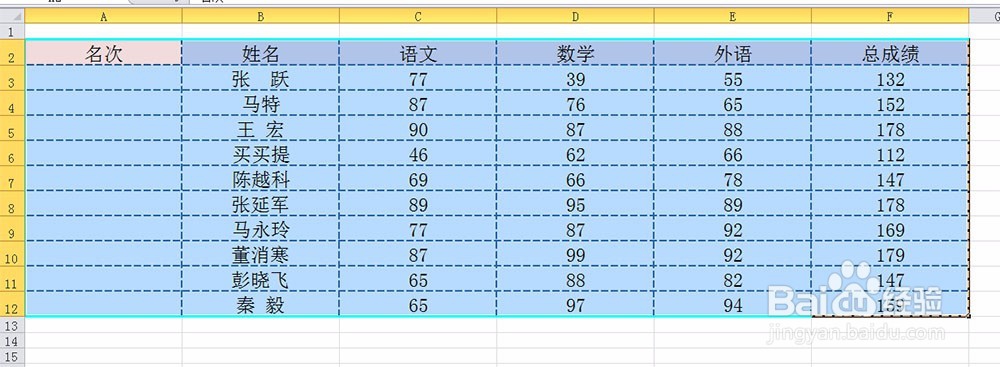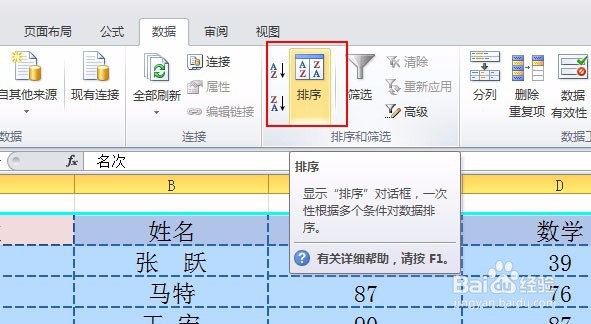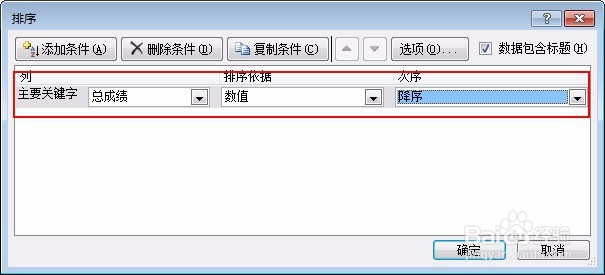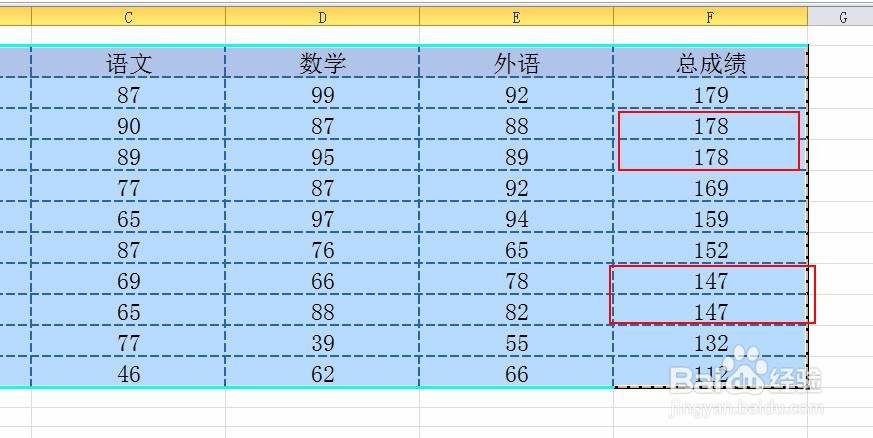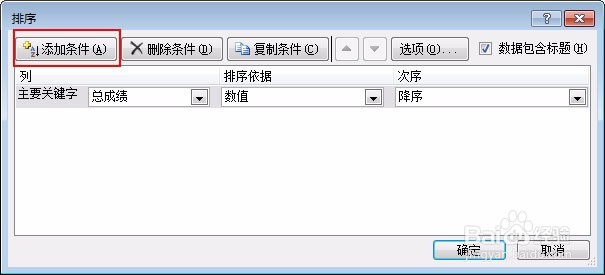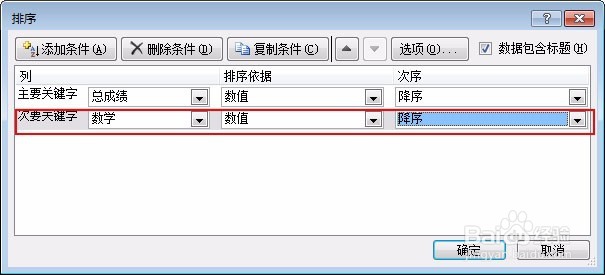excel中利用排序功能快速排出名次
1、打开一张excel电子表格,鼠标左键拖拽选中A2到F12单元格,也就是选中整个成绩表。
2、在选项栏中,单击“数据”选项卡中的“排序”按钮。
3、弹出“排序”对话框,在主要关键字中选择“总成绩”,比如我们要按总成绩由高到低排序,那就把次序选择“降序”!
4、回到表格,我们看到表格总成绩已经是降序排序了,但是有两组总成绩由相同情况。
5、比如,根据要求,在总成绩相同时,以数学成绩高者排在前面。那就要再添加一个关键字,回到“排序”对话框,单击“添加条件”按钮。
6、看到列中多了一组“次要关键字”,把次要关键字选择为“数学”,次序选择为“降序”,然后按“姑百钠恁确定”键,就实现了整个功能。
声明:本网站引用、摘录或转载内容仅供网站访问者交流或参考,不代表本站立场,如存在版权或非法内容,请联系站长删除,联系邮箱:site.kefu@qq.com。
阅读量:29
阅读量:27
阅读量:48
阅读量:88
阅读量:69